コマンドラインで、各種画像変換ができてしまうソフト。
「ImageMagick」
画像の形式変換やリサイズが、コマンドラインでできてしまいます。
画像形式は、jpg/png/gifはもちろん、psdなど幅広く対応しています。
他にも、「明るさ調整」「トリミング」などなどできるようですが、
とりあえず、よく使いそうなものだけ。
コマンドラインで操作できるので、バッチ処理ができます。
また、コマンドによっては、ワイルドカードも使えます。
一括処理をするには、とても便利!
※(2)記事に、画像を一括処理するバッチファイルが作れるマクロを、
公開しています。
上部メニュー「Download」をクリックして・・・
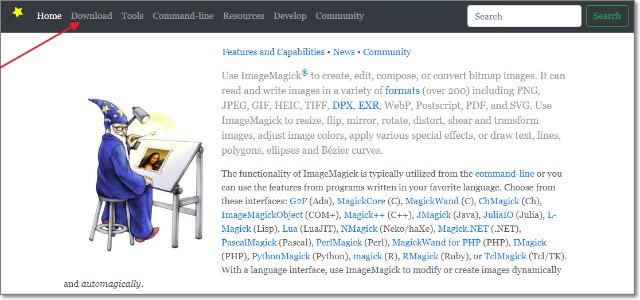
「Windows」のリンクをクリック。
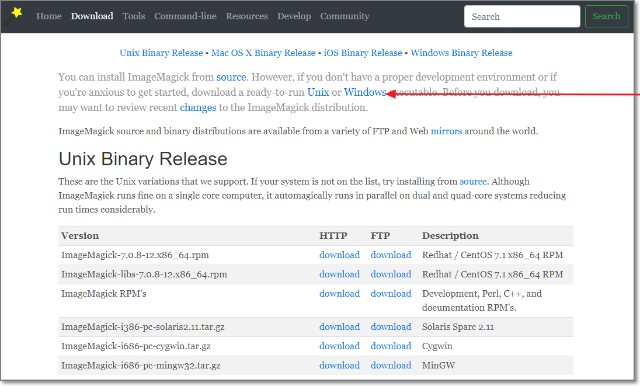
64bitOSの場合は、「Win64」と記載のあるバージョンの、いちばん上のものを。
32bitOSの場合は、もう少し下にある、「Win32」と記載のあるものを。
いずれも、「download」リンクをクリックしてファイルを入手します。
(「HTTP」「FTP」いずれでもOK。)
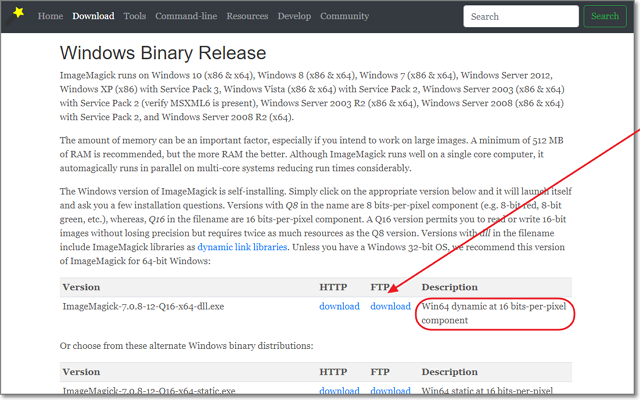
入手したファイルを実行して、インストールします。
途中、「Select Additional Tasks」で「Install FFmpeg」にチェックが入っています。
別の動画変換ソフトなので、不要ならチェックを外します。
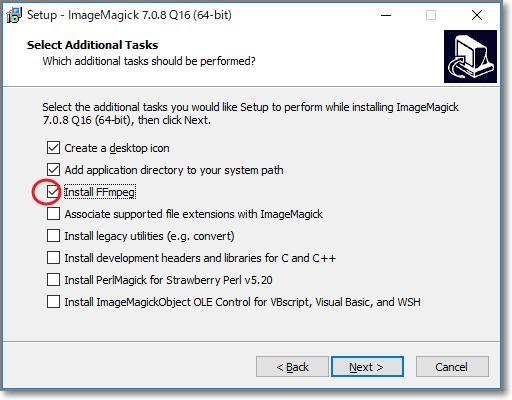
コマンドプロンプトで、画像変換してみました。
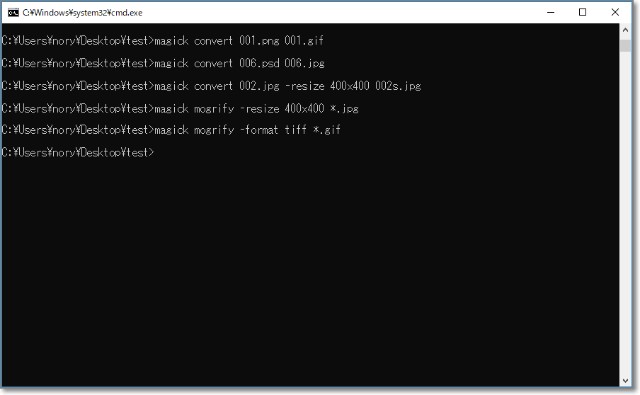
書式例を、いくつか。
cdコマンドを使って、画像の入っているフォルダをカレントにしておいたほうがいいです。
1行目:「001.png」を「001.gif」に変換。
→「convert [入力ファイル] [出力ファイル]」という書式です。
magick convert 001.png 001.gif
2行目:「006.psd」を「006.jpg」に変換。
PhotoshopがインストールされていなくてもOK。
magick convert 006.psd 006.jpg
3行目:「002.jpg」を、400×400ピクセル内に収まるようにリサイズして、002s.jpgとして保存。
→「convert [入力ファイル] -resize (幅)x(高さ) [出力ファイル]」という書式です。
magick convert 002.jpg -resize 400×400 002s.jpg
次に、ワイルドカードを使ってみます。
convertコマンドでもワイルドカードが使えるようですが、結果がやや乱れます。
mogrifyコマンドを使います。
4行目:jpg形式のファイルはすべて、400×400ピクセル内に収まるようリサイズ。
→「mogrify -resize (幅)x(高さ) [対象ファイル]」という書式です。
出力はかならず上書きになるので、要注意!
magick mogrify -resize 400×400 *.jpg
5行目:gif形式のファイルはすべて、tiff形式に変換。
→「mogrify -format [出力形式] [対象ファイル]」という書式です。
magick mogrify -format tiff *.gif
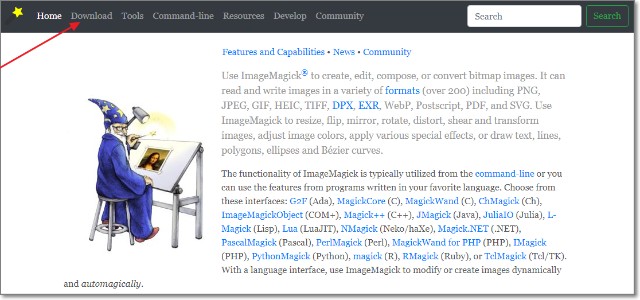
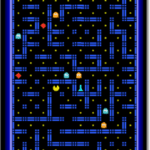
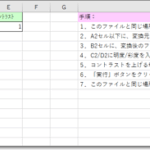
コメント
[…] 昨日の「コマンドラインで画像変換」で、 「画像の形式変換・リサイズなどがバッチ処理できる」と書きました。 ですが、バッチファイルをいちいち作るのもめんどう。 […]
[…] おとといの記事の「ImageMagick」を使って、一括変換(バッチ処理)をします。 […]